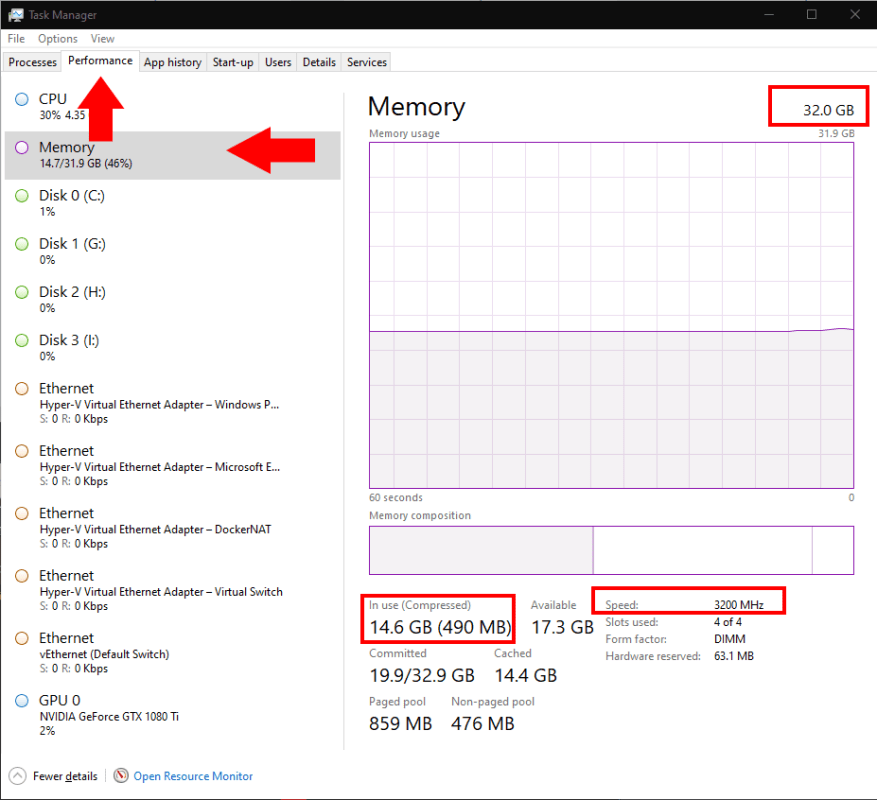Su RAM (memoria de acceso aleatorio) es uno de los principales contribuyentes al rendimiento general de su PC. Los programas consumen RAM mientras están abiertos, por lo que la multitarea con varias aplicaciones requiere que tenga suficiente memoria disponible.
Puede verificar cuánto hay en su PC usando el Administrador de tareas de Windows 10. Presione Ctrl+Shift+Esc para iniciar la herramienta. Haz clic en la pestaña «Rendimiento» en la parte superior de la ventana. A continuación, haga clic en «Memoria» en el panel de la izquierda.
Puede ver fácilmente cuánta RAM hay dentro de su sistema mirando el número que se muestra a la derecha del encabezado «Memoria», en este caso, 32 GB. Además, la pantalla le muestra cuánta memoria está actualmente en uso. En este ejemplo, son 14,5 GB o el 45 % del total disponible.
Otra métrica útil es la velocidad de su memoria. Esto se muestra en la parte inferior derecha de la ventana. Las velocidades de memoria más altas, medidas en MHz, ofrecen pequeños aumentos de rendimiento. Los beneficios generalmente no se notan en el uso diario, por lo que siempre recomendamos gastar dinero en más RAM en lugar de más rápido RAM.
No hay un umbral claro que dicte cuándo debe actualizar su RAM. Windows 10 emplea una variedad de técnicas para aprovechar al máximo la memoria disponible. En consecuencia, un uso de memoria aparentemente alto no necesariamente tendrá un impacto serio en su sistema.
Windows finalizará los procesos en segundo plano y suspenderá las aplicaciones para mantener los programas en primer plano en ejecución. Cuando esto sucede, es posible que observe que debe esperar a que las aplicaciones se vuelvan a cargar cuando vuelva a cambiarlas. También es posible que las pestañas del navegador se vuelvan a cargar o se comporten con lentitud al cambiar de una a otra. En este punto, es posible que desee comprar RAM adicional o un dispositivo de mayor especificación si el suyo no tiene ranuras de memoria accesibles.
Preguntas más frecuentes
¿Cómo encontrar el tamaño de la pantalla de su computadora portátil sin medir?
Una forma sencilla de encontrar el tamaño de la pantalla de su computadora portátil sin medir es verificar las especificaciones del modelo de su computadora portátil.Estas especificaciones estarían en la carcasa en la que lo compró, disponible en su manual de usuario o puede verificar la cubierta en la parte inferior de su computadora portátil para ver si están allí.
¿Cómo verifico el tamaño de mi base de datos?
Si está utilizando una herramienta GUI, como SSMS para administrar sus bases de datos, puede verificar fácilmente el tamaño de su base de datos haciendo clic en su camino a través de la GUI (haga clic con el botón derecho en la base de datos, seleccione Informes, luego Informes estándar y luego haga clic en Uso del disco).
¿Cómo comprobar el tamaño de un archivo en Windows?
• Localice el archivo en el Explorador de archivos de Windows. • Haga clic derecho sobre él y haga clic en la opción «Propiedades» en el menú desplegable. • Aparecerá una ventana denominada «Propiedades de [nombre de la carpeta]» que muestra el tamaño de la carpeta en «Tamaño» y el espacio ocupado en el disco en las casillas «Tamaño en el disco», respectivamente.
¿Cómo puedo saber qué tan grande es mi computadora?
Cómo saber qué tan grande es mi computadora 1 Abra Mi computadora o el Explorador de Windows. 2 Vaya al directorio que contiene su archivo. 3 Si desea ver el espacio total del directorio actual, vea el tamaño del directorio en el lado derecho de la barra de estado. … Ver más….
¿Cómo encuentro el tamaño de un archivo en Mac?
Usuarios de macOS X Busque el archivo o la carpeta cuyo tamaño desea ver. Haga clic una vez en el archivo o carpeta. Presione Comando + I en su teclado. Se abre una ventana que muestra el tamaño del archivo o carpeta.
¿Cómo ver el tamaño de una carpeta usando propiedades?
Siga los pasos mencionados para ver el tamaño de la carpeta usando las propiedades: • Localice el archivo en el Explorador de archivos de Windows. • Haga clic derecho sobre él y haga clic en la opción «Propiedades» en el menú desplegable.
¿Cómo encontrar el tamaño de un archivo en Windows 10?
• Localice el archivo en el Explorador de archivos de Windows. • Haga clic derecho sobre él y haga clic en la opción «Propiedades» en el menú desplegable. • Aparecerá una ventana llamada «Propiedades de [nombre de la carpeta]» que muestra el tamaño de la carpeta en «Tamaño» y el espacio ocupado en el disco en las casillas «Tamaño en el disco», respectivamente.
¿Cómo puedo ver el tamaño de varios archivos a la vez?
En la ventana Propiedades, muestra el tamaño de todos los archivos combinados. Consulte: Cómo seleccionar o resaltar varios archivos y carpetas. Localice el archivo o la carpeta cuyo tamaño le gustaría ver. Haga clic en el archivo o la carpeta. Presione Comando + I en su teclado. Se abre una ventana que muestra el tamaño del archivo o carpeta.
¿Qué significa el número en la pantalla de una computadora portátil?
Es fácil considerar el número que viene con el nombre de su computadora portátil (por ejemplo, Dell Inspiron de 13,3 pulgadas) como el ancho de la computadora portátil. De hecho, el número se refiere al tamaño de la pantalla de una computadora portátil. Para algunas computadoras portátiles, el tamaño de la pantalla es el mismo pero el ancho es diferente. ¿Cómo se mide la pantalla de un portátil?
¿Cuál es la diferencia entre el tamaño de la pantalla del portátil y la resolución de la pantalla?
Para usted, el tamaño de la pantalla de la computadora portátil es la medida física de la pantalla de la computadora portátil sin incluir los biseles. Mientras que la resolución de pantalla se refiere a la cantidad de píxeles diminutos que componen la pantalla. La pantalla de una computadora portátil se puede configurar en diferentes resoluciones, independientemente del tamaño físico de la pantalla.
¿Cómo encontrar el tamaño de la pantalla del portátil en Windows 10?
Cómo encontrar el tamaño de la pantalla de la computadora portátil en Windows 10. Si está utilizando Windows 10, puede saber qué tan grande es la pantalla de su computadora portátil en el panel de configuración, así como toda la información relacionada. Simplemente vaya a Inicio > Configuración > Sistema > Pantalla. Luego, haga clic en Configuración de pantalla avanzada, puede ver la resolución del monitor, el formato de color, el modelo de la tarjeta de video, …
¿Cuál es el mejor tamaño de portátil para ti?
Las computadoras portátiles pequeñas y portátiles tienen un tamaño de pantalla de entre 10 y 14 pulgadas. Las computadoras portátiles medianas de 15 pulgadas brindan un tamaño de pantalla suficiente con especificaciones y capacidades más potentes. Las computadoras portátiles grandes tienen un tamaño de pantalla de 16 a 18 pulgadas. Estas se consideran computadoras portátiles de trabajo pesado, que son las mejores para profesionales, jugadores, diseñadores y artistas.